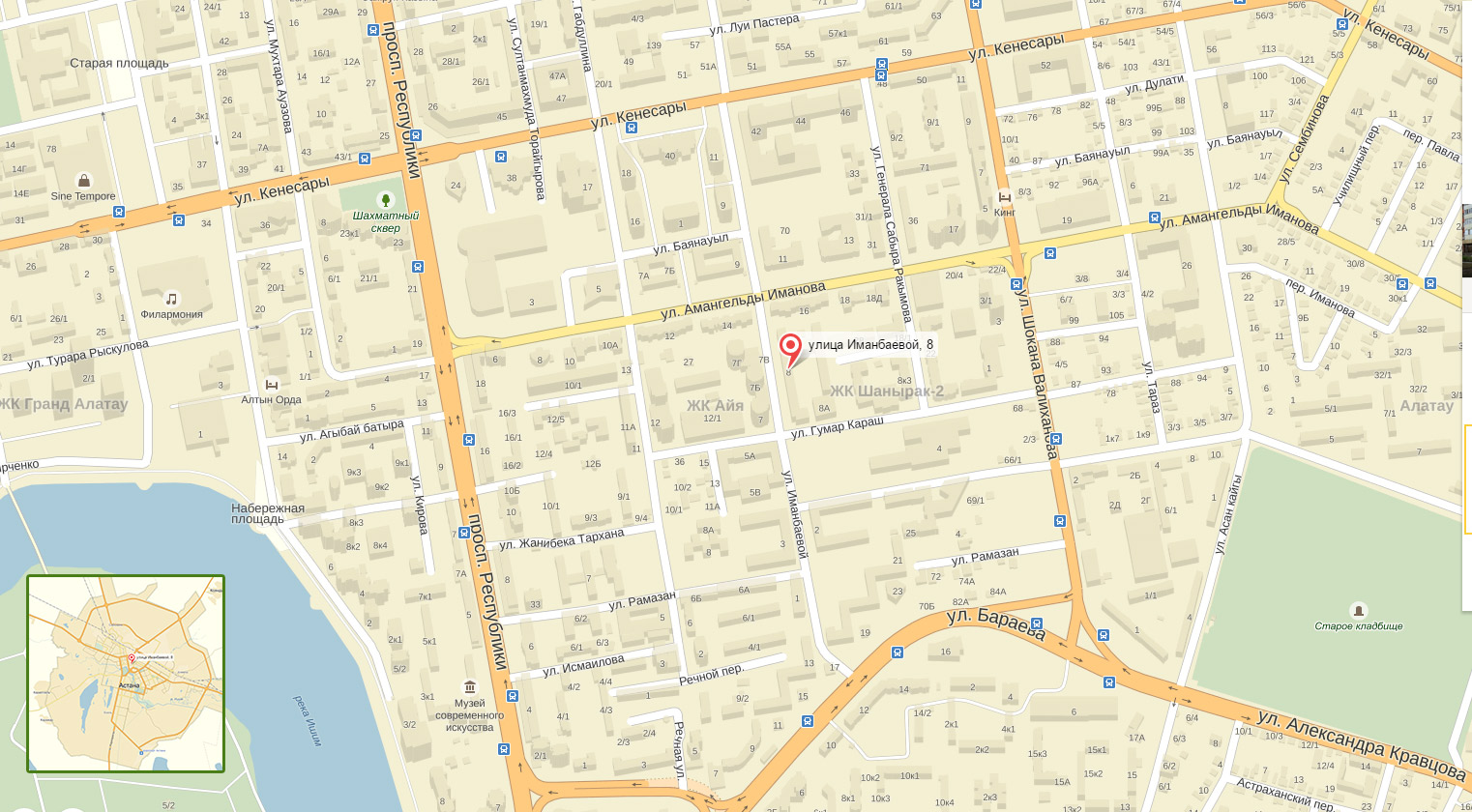Программа курса
Знакомство с редактором. Инструменты выделения.
• Растровый редактор Photoshop.
• Работа с выделенными областями.
¤ Инструменты выделения: область, перемещение, лассо, волшебная палочка. Параметры инструментов.
¤ Создание прямоугольного выделения, создание овального выделения, смягчение границ выделения, вычерчивание выделения из центральной точки.
• Выделение инструментом «Волшебная палочка», позиционирование выделенной области.
• Выделение инструментом «Лассо», добавление и вычитание из выделения (применение клавиш Shift и Alt).
• Масштабирование и поворот выделения, команды Free Transform и Transform.
• Вычерчивание выделений с произвольными и прямыми граничными линиями.
• Совместное использование инструментов выделения.
• Создание выделенных областей командой Color Range.
• Кадрирование изображения.
Работа со слоями. Маски и каналы.
• Основы работы со слоями.
• Панель Layers.
¤ Как показать и прятать слои, выделение слоев, изменение последовательности слоев, переименование слоев.
¤ Редактирование фонового слоя, изменение режима отображения прозрачных областей слоя, добавление нового слоя.
• Инструмент «Градиент», режим наложения слоев.
• Работа с послойным изображением.
¤ Перенос слоев из одного файла в другой, перемещение выделенных областей в пределах слоя.
¤ Удаление изображения со слоя, удаление слоя.
• Масштабирование и поворот объектов.
• Влияние слоев на размер файла.
¤ Связывание слоев, совмещение слоев.
¤ Сведения изображения.
• Маски и каналы.
¤ Что такое быстрая маска, вход в режим быстрой маски, рисование быстрой маски.
¤ Сохранение выделенной области в качестве маски, редактирование канала маскирования.
¤ Тоновая коррекция выделения и применения фильтра.
¤ Заполнение канала градиентом.
Компоновка изображения. Градиент. Работа с текстом.
• Компоновка изображения.
• Панель Info.
¤ Параметры палитры, координаты мыши.
¤ Точный курсор и горячая точка.
• Изменение размера изображения, команда Image Size.
• Команда «Заливка».
¤ Режимы наложения.
¤ Режимы закрашивания
• Сохранение выделенной области.
¤ Загрузка области.
¤ Вычитание области из выделения.
• Создание градиента: тип, цветность и непрозрачность градиента.
• Команда Canvas Size.
• Инструментом «текст».
¤ Создание надписи.
¤ Создание «текстовой маски».
Техника работы со слоями.
• Техника работы со слоями.
¤ Слой-маска.
¤ Закрашивание слой-маски.
• Отмена связи со слой-маской.
• Направляющие, единицы измерения и линейки.
• Группа вырезания.
¤ Базовый слой.
¤ Группировка слоя с предыдущим.
• Корректирующие слои: Hue/Saturation, Color Balance.
• Эффект рельефности, создание дубликата слоя.
• Инструменты «Осветление», «Выжигание», «Губка».
• Применение и удаление слой маски.
Рисование и редактирование. Спецэффекты. Фильтры.
• Рисование и редактирование.
• Инструменты рисования: «аэрограф», «кисть», «линия», «карандаш», «заливка», «пипетка», «ластик», «палец», их размер и параметры.
¤ Добавление деталей к штриховому рисунку.
¤ Закрашивание «аэрографом».
¤ Эффект акварели, внесение поправок изображение.
• Добавление фона, команда Inverse.
• Рисование кистью.
• Специальные эффекты.
¤ Обесцвечивание выделенной области.
¤ Закрашивание кистью, градиентом.
¤ Загрузка выделения.
¤ Тонирование выделения.
¤ Регулировка цветового баланса.
• Применение фильтров: «Перекрестные штрихи», «Зигзаг», «Рассеянный свет», «Размывка», «Текстура», «Резкость» и пр.
Работа с контурами. Коллаж.
• Основы рисования «пером».
• Вычерчивание прямых контуров.
¤ Выделение контура.
¤ Перемещение контура.
¤ Заливка и обводка контуров.
• Вычерчивание кривых.
¤ Комбинация прямолинейных и криволинейных сегментов.
¤ Добавление и вычитание опорных точек.
¤ Преобразование точек.
¤ Инструмент «Угол».
¤ Обводка изображения контуром, преобразование контуров в выделение.
• Коллаж.
Коррекция тона и цвета
• Основы коррекции тона и цвета.
¤ Тоновый диапазон изображения.
¤ Tипы изображения.
¤ Команда Histogram.
• Средства тоновой коррекции: Brightness/Contrast, Auto Levels, Levels.
¤ Настройка тонового диапазона, сканированного изображения регуляторами диалога Levels.
¤ Определение белой и черной точек.
• Диалоговое окно Curves.
• Устранение цветового отлива.
• Ретуширование фотографии.
¤ Выравнивание изображения.
¤ Настройка тонового диапазона.
¤ Устранение цветового отлива, команда Color Balance.
¤ Настройка тонового диапазона в выделенных областях изображения.
¤ Замена цветов в изображении, команда Replace Color.
• Настройка цветового тона и уровня насыщенности, команда Hue/Saturation.
• Удаление лишних объектов, инструмент «Штамп».
Ретуширование фотографий
Сочетание клавиш при работе в Adobe Photoshop
 ciscotrain.kz
ciscotrain.kz ciscotrain.kz
ciscotrain.kz ciscotrain.kz
ciscotrain.kz ciscotrain.kz
ciscotrain.kz